Как удалить Pro Tools на Mac: полное руководство
Прежде чем мы начнем
Потратив несколько лет на разработку приложений для macOS, мы создали инструмент, которым может пользоваться каждый. Комплексное решение проблем для Mac.

Итак, вот вам совет: скачайте CleanMyMac, чтобы быстро решить некоторые проблемы, упомянутые в этой статье. Но чтобы помочь вам сделать все это самостоятельно, ниже мы собрали наши лучшие идеи и решения.
Функции, описанные в этой статье, относятся к версии CleanMyMac X для сайта MacPaw.
Если вы когда-либо использовали свой Mac для записи, микширования или создания музыки или других форм аудио, возможно, у вас установлены Pro Tools. Это один из наиболее широко используемых и известных инструментов для создания звука как на Mac, так и на Windows. Его также сложно использовать новичкам, поэтому, если вы попробовали его, возможно, вы решили, что он не для вас, и вместо этого выбрали другой инструмент. Если вы больше не используете его и все еще используете его на своем Mac, вам следует удалить Pro Tools, чтобы освободить место и предотвратить будущие конфликты. Мы покажем вам, как это сделать.
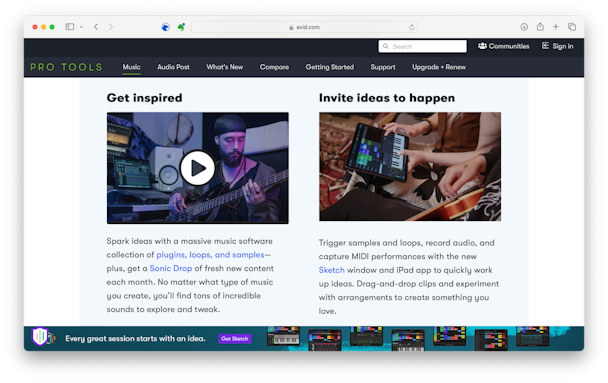
Что такое Pro Tools?
Pro Tools — одна из старейших и наиболее широко используемых рабочих станций цифрового аудио (DAW) на Mac. Он используется для создания, записи, микширования, производства и мастеринга музыки. Он также используется для звукового оформления в фильмах и телепрограммах, а также для мастеринга и постобработки всех видов аудиоконтента. Первоначально разработанный DigiDesign, Pro Tools теперь принадлежит и издается Avid. Доступный для Mac с 1991 года, он поддерживает такие технологии Apple, как кремниевые системы Apple на кристалле, AAC и QuickTime.
Зачем удалять Pro Tools?
Хорошей практикой является удаление любого программного обеспечения, которое вы больше не используете на своем Mac, чтобы освободить место и предотвратить возможность конфликтов с программным обеспечением, которое вы устанавливаете в будущем. Pro Tools занимает много места на диске и размещает на вашем Mac множество файлов. Таким образом, удаление его, если вы им не пользуетесь, освободит много места на загрузочном диске.
Другая причина, по которой вы можете удалить его, — это сбой или некорректная работа программы. В этом случае удаление и последующая повторная установка могут решить проблему. Однако сначала вы можете попробовать кое-что еще, и мы покажем вам это в конце статьи.
Как удалить Pro Tools простым способом
Есть несколько разных способов удалить Pro Tools. Один из них выполняется вручную и включает в себя отслеживание файлов и папок, связанных с Pro Tools на вашем Mac, и перетаскивание их в корзину. Как вы понимаете, это требует немало времени и усилий.
Другой путь намного проще. Вы используете специальный деинсталлятор, который сделает всю тяжелую работу за вас и удаляет Pro Tools за пару кликов. Мы рекомендуем CleanMyMac X — его модуль удаления может быстро идентифицировать и удалить все файлы, связанные с приложением. Он также идентифицирует оставшиеся файлы из приложений, которых больше нет на вашем Mac, поэтому, даже если вы ранее не полностью удалили приложение, а просто перетащили его из папки «Приложения» в корзину, вы можете избавиться от файлов, которые оно оставило. сейчас.
Вы можете скачать CleanMyMac X бесплатно здесь. После этого выполните следующие действия, чтобы удалить Pro Tools.
- Откройте CleanMyMac X и нажмите «Деинсталлятор» на боковой панели.
- Найдите Pro Tools в списке или выполните поиск.
- Установите флажок рядом с Pro Tools и нажмите «Удалить».

Как удалить Pro Tools вручную
Как мы объясняли ранее, удаление Pro Tools вручную включает отслеживание файлов, установленных на вашем Mac, и перетаскивание их в корзину. Вот как это сделать:
- Закройте Pro Tools, если он запущен.
- Перейдите в папку «Приложения» и перетащите приложение Pro Tools в корзину.
- Нажмите Finder в Dock, а затем откройте меню «Перейти».
- Выберите «Перейти в папку».
- Введите или вставьте каждый из путей ниже в текстовое поле «Перейти к папке» по одному. В каждом месте перетащите файлы или папки, указанные в конце пути, в корзину.
- /Библиотека/Аудио/Имена MIDI-патчей/Avid
- /Библиотека/Поддержка приложений/Программное обеспечение Propellerhead/Rex
- /Библиотека/Поддержка приложений/Avid/Аудио
- /Библиотека/Поддержка приложений/Avid/Аудио
- Перетащив все эти файлы и папки в корзину, очистите ее.
После очистки корзины Pro Tools будет полностью удалена.
Как сбросить Pro Tools, если он не работает должным образом
Если причина удаления Pro Tools заключается в том, что он работает нестабильно или работает медленно, вы можете попробовать что-то гораздо более быстрое, чем его удаление и последующая переустановка. Вы можете сбросить его.
Сброс приложения означает возврат его в состояние, в котором оно было на момент первой установки и до начала его использования. Процесс сброса включает в себя удаление файлов настроек и настроек, и, как и удаление, вы можете сделать это вручную или, что гораздо проще, использовать инструмент, который вам поможет.
Модуль удаления CleanMyMac X позволяет легко сбросить настройки любого приложения:
- Выберите модуль «Деинсталлятор» на боковой панели и найдите Pro Tools в списке.
- Установите флажок рядом с Pro Tools.
- Щелкните раскрывающееся меню справа от Pro Tools и выберите «Сброс».
- Нажмите кнопку «Сбросить».

Когда вы нажмете кнопку «Сброс», CleanMyMac X отследит и удалит файлы настроек и настроек Pro Tools, а это означает, что в следующий раз, когда вы откроете его, он будет выглядеть и вести себя так же, как при первом запуске. Возможно, вы захотите сделать заметку или сделать снимок экрана с любыми настройками, которые вы хотите использовать повторно, чтобы можно было быстро снова настроить Pro Tools.
Pro Tools — одна из ведущих рабочих станций для работы с цифровым звуком на Mac. Он используется для создания, записи, редактирования, микширования и производства музыки. Его используют музыканты, продюсеры, звукорежиссеры и практически все, кто работает со звуком. Это чрезвычайно мощный инструмент, но не самый простой в освоении. Итак, если вы установили его и больше не используете, возможно, потому, что теперь вы используете Logic или другую DAW, вам следует удалить Pro Tools, чтобы освободить место на вашем Mac и предотвратить возможные конфликты с другими приложениями в будущем. Для этого выполните действия, описанные выше.


